Če ste bili na Xbox ena dovolj dolgo časa, ste verjetno videli svoj pošten delež strašnih igralnih oznak. Morda ste celo vi tista oseba z groznim uporabniškim imenom – vendar ni nujno, da ste. Sprva se morda zdi težavno spremeniti uporabniško ime, vendar se naučite, kako spremeniti oznako igralca an Xbox One je lažji, kot je videti.
Kar je še posebej dobro pri spreminjanju oznake igralca v storitvi Xbox Live, je, da lahko spremembo izvedete na različnih platformah. To vam bo dalo veliko različnih načinov za spreminjanje oznake igralca, ne glede na to, kje ste. Spodaj vam bomo pokazali, kako spremenite oznako igralca na Xbox One in prek spletnega mesta Xbox.
Priporočeni videoposnetki
Upoštevajte, da vam Xbox omogoča brezplačno spreminjanje oznake igralca le, če je bila vaša prvotna oznaka igralca ustvarjena za vas, ko ste se prijavili za Xbox Live. Kadarkoli želite pozneje spremeniti svojo igralno oznako, boste morali plačati pristojbino (ki se razlikuje glede na regijo). Prav tako je vredno vedeti, da lahko Microsoft brez opozorila spremeni vašo oznako igralca, če vaša oznaka igralca vsebuje jezik, ki bi se lahko štel za neprimernega.
Spreminjanje oznake igralca prek Xbox One

Korak 1: Pritisnite tipko Gumb Xbox na krmilniku, da prikažete vodnik za Xbox in sizberite sliko igralca, ki se prikaže na vrhu vodnika.
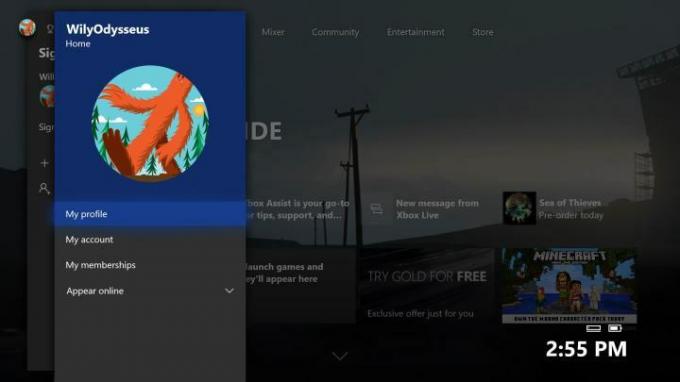
2. korak: Izberite Moj profil > Prilagodite profil.

3. korak: V Prilagodite profil izberite svojo igralno oznako za urejanje.

4. korak: Na zaslonu za urejanje vnesite svojo novo oznako igralca in pritisnite Vnesite. Če ste izbrali ime, ki je že aktivno ali se Microsoftu zdi žaljivo, boste morda videli sporočilo o napaki, ki se glasi: »Oprostite, ta igralna oznaka je zdaj rezervirana. Poskusite z drugim.” Če to storite, poskusite z manjšo različico svoje priljubljene igralne oznake. Morda boste želeli prebrati tudi Pravila obnašanja Xbox da se prepričate, da delate po pravilih.
Če nimate v mislih določenega novega ročaja, Xbox predlaga nekaj razpoložljivih možnosti. Če ti ni všeč kateri od predlaganih ročajev, izberite več za ustvarjanje novega nabora potencialnih igralnih oznak.

5. korak: Ko izberete svojo novo igralno oznako, izberite Zahtevaj to.
Spreminjanje igralne oznake prek spletnega brskalnika
Korak 1: Go do account.xbox.comin se prijavite z e-poštnim naslovom in geslom, povezanim z vašo igralno oznako.
2. korak: Na domači strani kliknite sliko igralca v zgornjem desnem kotu okna. V spustnem meniju izberite Profil da odprete svoj profil Xbox in vir dejavnosti.

3. korak: Pritisnite tipko Prilagoditi gumb na naslovni kartici na vrhu strani profila.

4. korak: Na zaslonu za prilagajanje profila izberite Spremenite Gamertag.

5. korak: Vnesite novo želeno igralno oznako in kliknite Preveri razpoložljivost. Če prejmete sporočilo, da je igralna oznaka zasedena, poskusite z manjšo različico svoje priljubljene igralne oznake.
6. korak: Ko najdete igralno oznako, ki vam ustreza, izberite Zahtevaj to.
Priporočila urednikov
- Vaša naročnina na Xbox Live Gold se bo septembra spremenila v Xbox Game Pass Core
- Najboljše igre za Xbox One, ki jih trenutno lahko igrate
- Vaš Xbox se z novo posodobitvijo zaveda emisij ogljika
- PC Game Pass vam bo zdaj povedal, koliko časa traja, da premagate igre v storitvi
- Ena Xbox-ovih edinih jesenskih konzolnih ekskluziv, Warhammer 40K: Darktide, je pravkar prestavljena
Nadgradite svoj življenjski slogDigitalni trendi bralcem pomagajo slediti hitremu svetu tehnologije z vsemi najnovejšimi novicami, zabavnimi ocenami izdelkov, pronicljivimi uvodniki in enkratnimi vpogledi v vsebine.




